سيري مساعد شخصي ذكي التي Apple وقد زاد في السنوات الأخيرة. إنه مساعد قادر منا أجب عن كل الأسئلة، لا تقدم اقتراحات أو أداء عمليات معينة إلى واحد بسيط التحكم الصوتي.
من حيث الاقتراحات Siri (اقتراحات سيري) ، فهي ليست مفيدة دائمًا وفي معظم الأحيان نشعر بالغزو من قبلهم. سواء في "البحث" أو في التطبيقات.
هذه الاقتراحات Siri يمكن تعطيلها أو تخصيصها لتطبيقات معينة أو تعطيل مساعد Siri تمامًا.
كيف نقوم بتخصيص اقتراحات Siri ، أو تخصيص المساعد الصوتي الذكي لـ Apple
افتراضيا، Siri يمكن "استجوابه" بأمر صوتيHey Siri"أو الضغط وعقد الزر "Home"أو"Sleep"، حسب طراز iPhone.
إذا كنت لا تحتاج هذه الأداة Apple، يمكن إلغاء التنشيط و / أو التخصيص بسهولة شديدة من القائمة "Settings".
1. اذهب إلى Settings → سيري والبحث. في هذه القائمة لديك جميع الخيارات المتاحة لإعدادات Siri. من هنا ستتمكن من تنشيط أو إلغاء تنشيط عناصر معينة من المساعد الصوتي الذكي أو يمكنك تخصيصه Siri في التطبيقات.
2. لتعطيل الاقتراحات في بحث, ابحث عن si lock screen، انتقل إلى "اقتراحات Siri" في القائمة وقم بتعطيل: "اقتراحات في البحث"،"اقتراحات في البحث عن"و"الاقتراحات في Lock Screen".
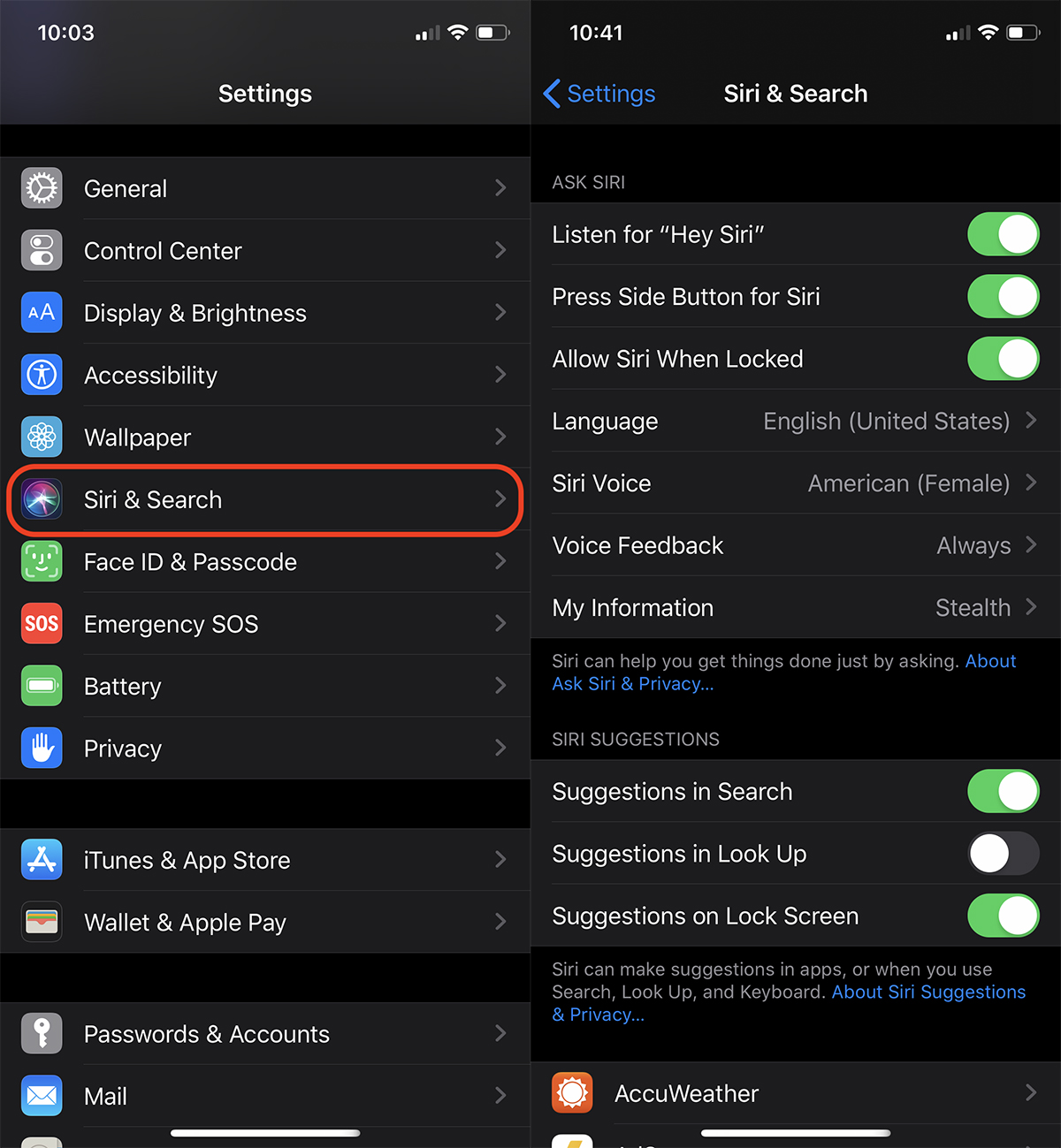
يمكنك أيضًا إلغاء التنشيط من هذه القائمة Siri بأمر صوتي "Hey Siri"أو عندما تضغط باستمرار على"Homeأو جانب القفل ، في حالة النماذج إفون X si iPhone XS أو أحدث.
التخصيص Siri للتطبيقات المثبتة على iPhone أو iPad
التمرير لأسفل القائمة في "سيري والبحث"نجد قائمة بجميع التطبيقات المثبتة على iPhone. الذهاب إلى أبعد من ذلك في كل تطبيق ، لدينا خيارات التخصيص Siri لهذا التطبيق.
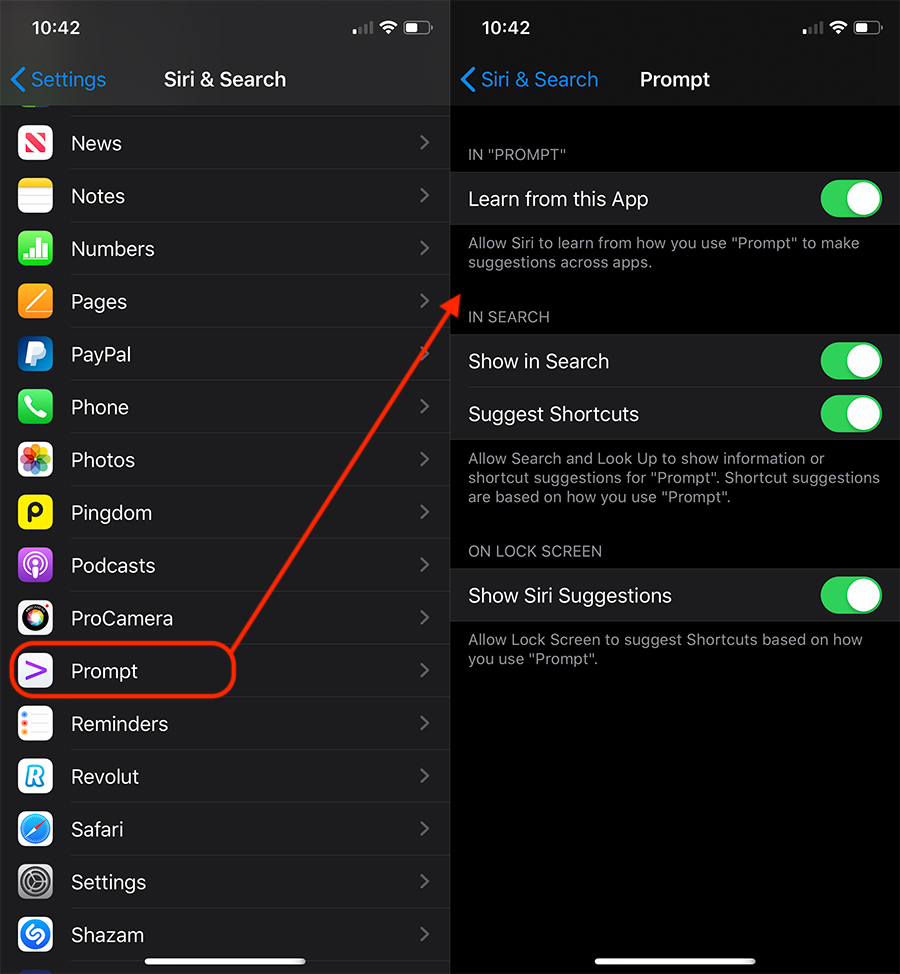
من هنا يمكننا المغادرة Siri للتعرف على كيفية استخدامنا للتطبيق لتقديم اقتراحات لنا في المستقبل ، يمكننا تمكين أو تعطيل الاقتراحات ونتائج البحث للتطبيق أو يمكننا إزالته من شاشة القفل.











